Подарок мужчине на 50 лет требует особого подхода. Абы что в такой день не подаришь.
У него, как и у всех нас, уже есть "кладбище подарков" - все то, что ему надарили
за долгие годы и чем он никогда не будет пользоваться. Если Вы не хотите, чтобы
Ваш подарок тихо сгинул на этом кладбище, дочитайте это руководство до конца и узнайте,
как сделать подарок оригинальным, значимым для юбиляра и при том при всем - недорогим.
Личная эмблема - лучший подарок мужчине на 50 лет!
Покажем, как легко и быстро можно сделать рисунок (принт) в
ДИЗАЙН-СТУДИИ на примере создания личного логотипа (эмблемы) гипотетического
Ивана Сидоровича Петрова, рожденного под светом звезды по имени Солнце 15.03.1964
года. Одной из составляющих знака станет личная цифра Ивана Сидоровича, которая,
по утверждению нумерологов, вычисляется путем сложения всех цифр даты рождения:
1+5+0+3+1+9+6+4=29. Остаться должна только одна цифра, поэтому сложим 2+9=11. Не
сдаемся: 1+1=2.
2 - искомое число рождения Ивана Сидоровича.
Месяцу рождения соответствует знак зодиака - Рыбы.
Еще одним параметром, который повышает уникальность подарка на 50 лет мужчине является
цвет. Для выбора цвета воспользуемся этой статьей.
Предположим, Ваш выбор остановился на зеленом и синем цветах.
В результате, мы получили индивидуальный набор параметров Ивана Петровича, которые
он просто не сможет проигнорировать. Осталось дело за малым: создать из этого набора
нечто, что действительно станет его эмблемой.
Мы не раз уже подчеркивали тот факт, что все личные символы, будь то логотип, эмблема
или герб, всегда используют в своей основе простые геометрические фигуры, которые
сами по себе тоже являются древнейшими символами, наполненными сакральным значением,
о котором можно узнать в разделе статьи.
Для создния эмблемы воспользуемся готовым шаблоном в разделе графических элементов
"Оформление I" --> закладка "Рамки" --> "граница2". Чем обусловлен этот выбор поясним
позже, а пока откроем раздел "Универсальные символы" --> закладка "Базовые" и кликнув
мышкой по кругу, добавим его на холст.

Разместим круг примерно посередине шаблона, по кнопке
 откроем палитру цветов и зальем круг темно - зеленым цветом (о том как работать
с палитрой цветов подробно рассказано здесь).
Используя клавишу PageUp), увеличим его как показано
на рисунке
откроем палитру цветов и зальем круг темно - зеленым цветом (о том как работать
с палитрой цветов подробно рассказано здесь).
Используя клавишу PageUp), увеличим его как показано
на рисунке
Примечание: используйте манипуляторы на рамке шаблона, чтобы придать форму круга
первому м второму ряду цепей. Используйте клавиши Стрелка вправо
и Стрелка влево, чтобы разместить круг точно по центру.
О том, как изменить размер и положение объекта на холсте можно узнать
здесь

Далее, используем команду
 (Shift+PageDown), чтобы разместить круг за шаблоном,
сделав его фоном.
(Shift+PageDown), чтобы разместить круг за шаблоном,
сделав его фоном.

Добавим на холст еще один круг. Зальем его синим цветом, расположим его как показано
на рисунке и с помощью команды
 (Shift+PageDown) поместим его на уровень ниже.
(Shift+PageDown) поместим его на уровень ниже.
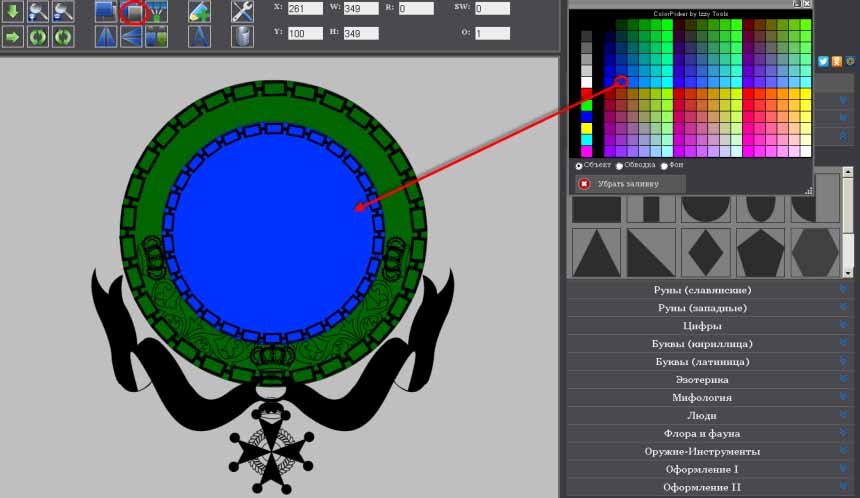
Добавим третий круг, зальем его свтло - зеленым цветом и дважды применив к нему
команду
 (Shift+PageDown), расположим его как показано на
рисунке
(Shift+PageDown), расположим его как показано на
рисунке
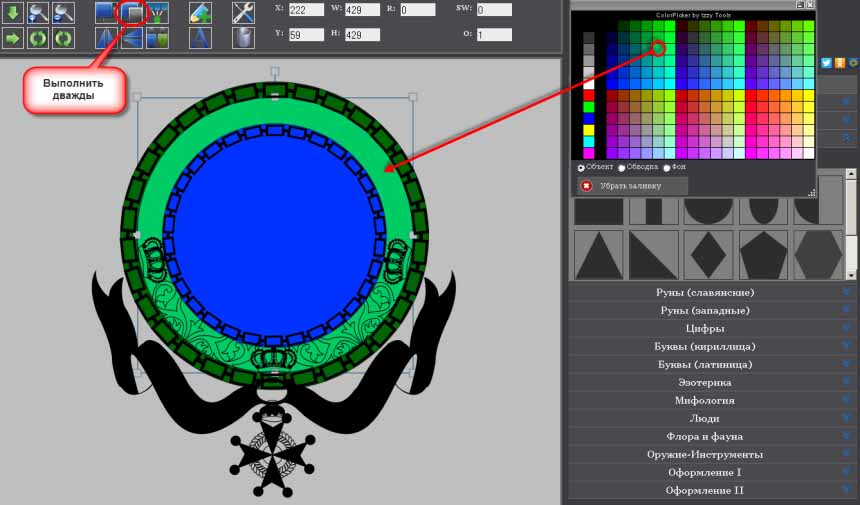
Наконец, добавим четвертый круг, изменим его цвет спомощью палитры цветов на светло
- синий и разместим его в центре
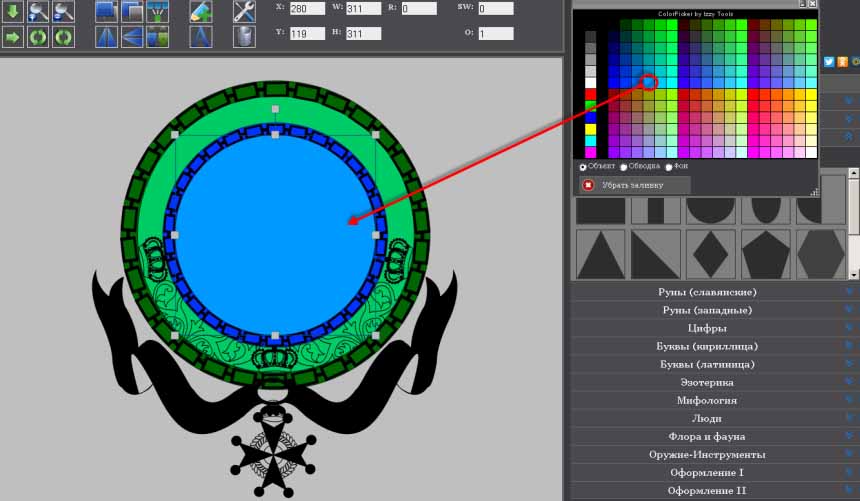
И в заключение подготовительного этапа откроем набор "Универсальные символы" -->
закладка "Кресты" и выберем крест под №20
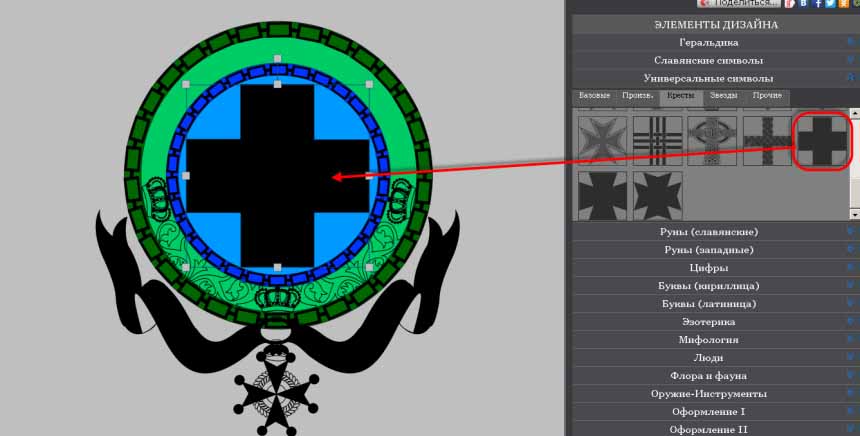
Теперь приступим к заполнению получившегося шаблона личной символикой Ивана Петрова.
Начнем с его числа рождения. Для этого:
- откроем набор "Цифры" и добавим на холст элемент "двойка-3"
- расположим его в нижней части креста
- изменим размер
- зальем светло - зеленым цветом
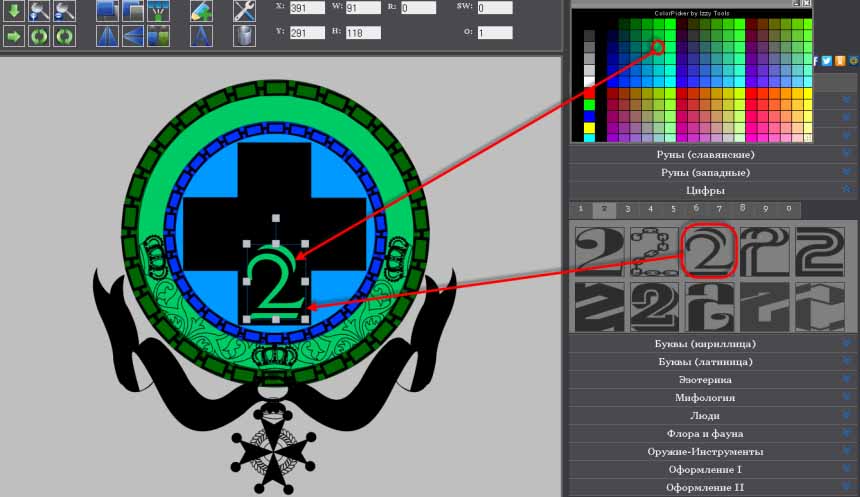
Далее используем подряд три операции, которые очень облегчают работу при создании
рисунков в Image Maker
- операцию "Клонировать объект":
 (Shift+C)
(Shift+C)
- операцию "Зеркальное отражение объекта по горизонтали":
 (Shift+H)
(Shift+H)
- операцию "Зеркальное отражение объекта по вертикали":
 (Shift+V)
(Shift+V)
После этого разместим получившийся клон в верхней части креста

Применим к нему операцию клонирования и развернем на -90 градусов.
Примечание: для поворота объекта можно использовать специальный манипулятор на рамке
графического объекта или ввести значение -90 в поле "R" на панели инструментов и
нажать клавишу "Tab" (не "Enter"!).
Размещаем новый объект в левой части креста
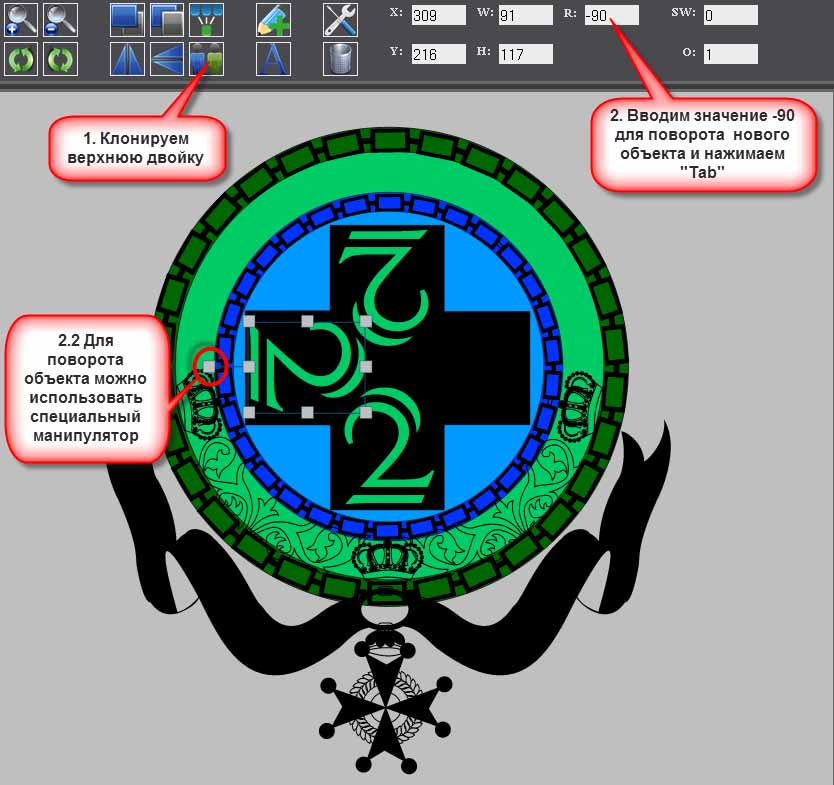
Для получения четвертой двойки выполним следующие операции:
- операцию "Клонировать объект":
 (Shift+C)
(Shift+C)
- операцию "Зеркальное отражение объекта по вертикали":
 (Shift+V)
(Shift+V)
- операцию "Зеркальное отражение объекта по горизонтали":
 (Shift+H)
(Shift+H)
Разместим новый объект, как Вы уже, наверное, догадались, в правой части креста.

Удивительно, но только что мы с Вами создали совершенно новый яргический символ
из четырех двоек! Это ли не чудо?! И таких чудес с Image maker Вас ожидает множество,
потому что никогда не знаешь, что получится в результате применения различных преобразований
к объектам и их нового расположения в пространстве.
Теперь объясним, почему наш выбор пал на этот шаблон. Потому что далее, при иготовлении
подарка мужчине на 50 лет, мы используем подвеску в виде креста. Для этого добавим
на холст круг из набора "Универсальные символы" и выполним над ним следующие действия:
-
зальем круг темно - синим цветом
- установим толщину обводки, введя в поле "SW" на панели инструментов значение 5 (после
ввода значения нажимаем клавишу "Tab")
- разместим круг поверх креста
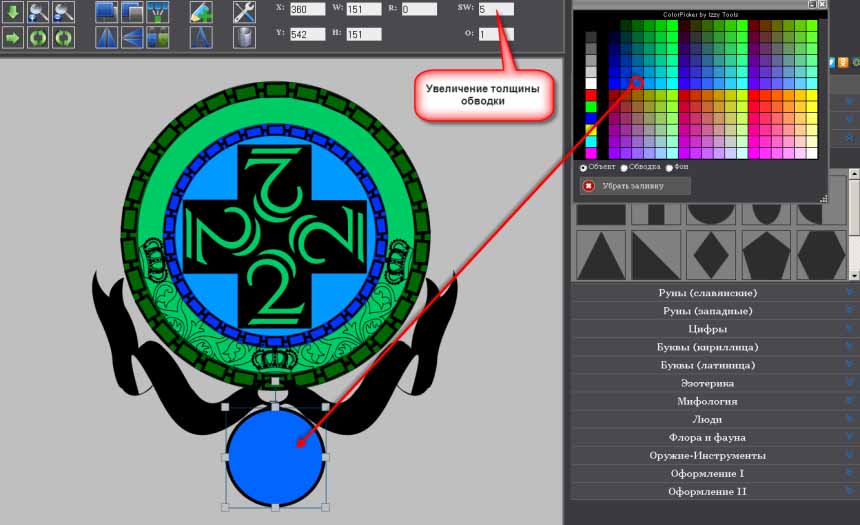
Добавим на холст полукруг из того же набора и разместим его в нижней части круга,
созданного на предыдущем шаге. Изменим его размер так, чтобы по краям получился
небольшой зазор.
После этого применим к этому полукругу подряд две операции: клонирования
 (Shift+C) и зеркального отображения по горизонтали:
(Shift+C) и зеркального отображения по горизонтали:
 (Shift+H)
(Shift+H)

Откроем набор "Эзотерика" --> закладка "Символы зодиака" и выберем символ Рыбы.
Зальем его светло - зеленым цветом и разместим в нижнем полукруге
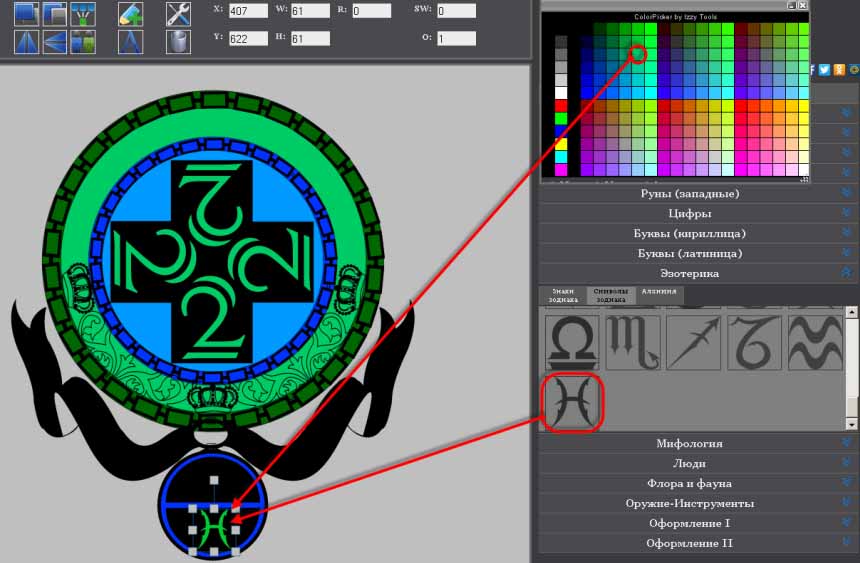
Далее нам предстоит работа с текстом. По кнопке
 откроем инструмент для работы с текстом. Выберем в выпадающем списке, например,
шрифт Georgia и после ввода заглавной буквы "П" добавим ее на холст по кнопке "Добавить
текст". Таким образом добавим и букву "И"
откроем инструмент для работы с текстом. Выберем в выпадающем списке, например,
шрифт Georgia и после ввода заглавной буквы "П" добавим ее на холст по кнопке "Добавить
текст". Таким образом добавим и букву "И"
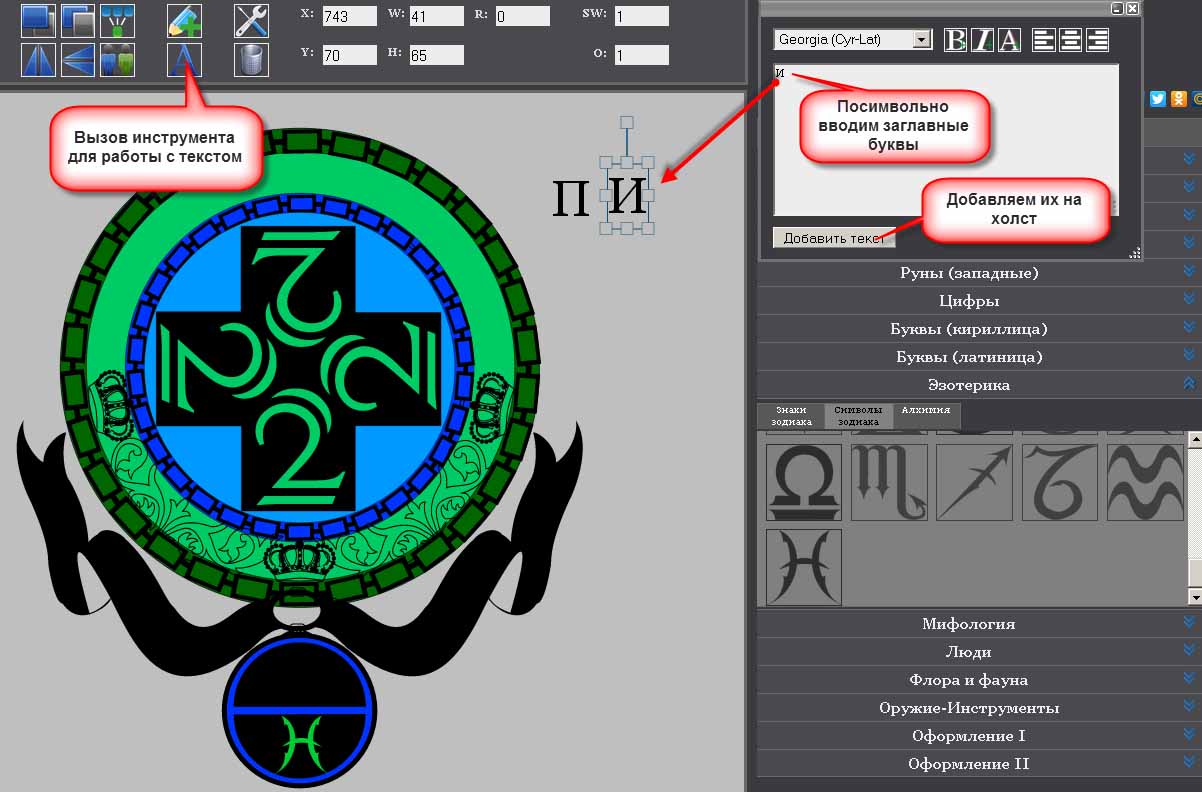
Зальем эти буквы светло - зеленым цветом и расположим их в верхнем полукруге как
показано на рисунке

Примечание: полученная комбинация букв называется "монограммой" и может быть создана
различными способами, в том числе, например, из графических объектов из набора "Буквы
(кириллица)."
Как видим, уже получилась неплохая заготовка для подарка на 50 лет. Мужчине, для
которого Вы так старались, вряд ли когда - нибудь дарили готовую собственную эмблему
на день рождения.
На этом можно было бы и закончить с подготовительным этапом, но эмблема или герб
без девиза выглядит не до конца завершенным. Тем более, что удачный девиз только
украсит эмблему и сделает ее еще более значимой для владельца.
К девизу надо подходить индивидуально, исходя из личных качеств юбиляра, поэтому
мы здесь не будем изощряться в оригинальности, напишем первое, что придет в голову.
Главная цель - показать как можно использовать текст отдельными символами и создавать
с их помощью надписи по кривой линии. Поэтому откроем снова инструмент для работы
с текстом, выберем шрифт, например, "TriodPostnaja".
Будем посимвольно добавлять на холст заглавные буквы текста "БУДЬ ЗДОРОВ ИВАН ПЕТРОВ",
по - необходимости менять их угол и размер, размещая полукругом как позано на рисунке
Примечание: если объект (буква) располагается поверх других, больших его по размеру,
то при наведении курсора на него, курсор принимает форму захвата объекта. Но этот
захват может относиться не к нему, а к низлежащему объекту. Поэтому перед перетаскиванием
добавленной буквы сначала выделите ее на панели управления.
Также, рекомендуем клонировать повторяющиеся буквы.
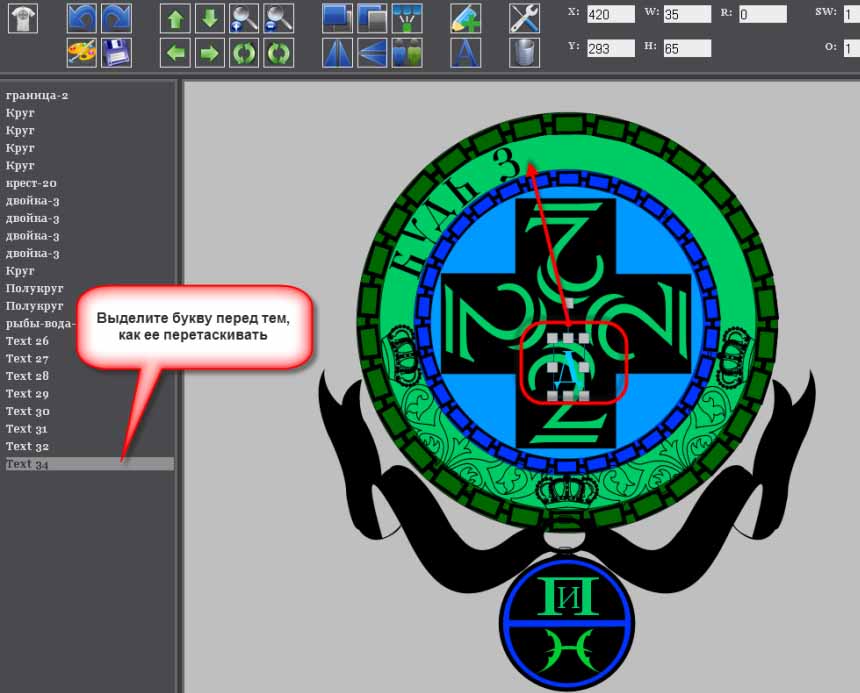
Пожалуй, это самая кропотливая работа из всех, что мы с Вами проделали, но, поверьте,
она того стоит

В результате, мы получили действительно уникальный и оригинальный рисунок эмблемы
для конкретного человека, наполненный его индивидуальными символами.
Желаем творческих успехов!